如何查看电脑硬盘模式|怎么查看电脑硬盘的分区格式
我们都知道现在的硬盘系统分区分为GPT和MBR格式2种,现在的WIN 10系统大都使用GPT分区格式的,那我们要怎么查看自己的系统使用的是哪一种的分区格式呢,请继续往下看!
1、右击桌面上的计算机点击管理。

2、在管理中找到磁盘管理。

3、进入磁盘管理可以看到我们硬盘的一般情况,那么该如何查看我的硬盘的分区模式。

4、右击磁盘0选择属性。

5、在属性中切换到卷标签,这时我们就可以看到磁盘分区形式可以看到为gpt。

6、其实我们在右击磁盘0选项中可以看到转换成MBR磁盘这样也可以判断它为gpt分区。

相关内容

固态硬盘怎么分区好|240g固态硬盘最佳分区方案
固态硬盘怎么分区好|240g固态硬盘最佳分区方案,固态硬盘,方案...

电脑磁盘不足如何解决|导致电脑磁盘不足的解决
电脑磁盘不足如何解决|导致电脑磁盘不足的解决方法,电脑磁盘,...

装完系统后无法硬盘启动怎么办|安装系统时找不
装完系统后无法硬盘启动怎么办|安装系统时找不到硬盘是什么...

如何将u盘变成gpt格式化|硬盘MBR格式转换GPT的
如何将u盘变成gpt格式化|硬盘MBR格式转换GPT的方法,格式化,方...

U盘插上提示格式化怎么办|u盘插入电脑后要求格
U盘插上提示格式化怎么办|u盘插入电脑后要求格式化如何解决,...

bios怎么进行硬盘修复|bios启动项无硬盘怎么办
bios怎么进行硬盘修复|bios启动项无硬盘怎么办,硬盘,启动项,...

怎样读出硬盘数据|硬盘读不出来怎么办
怎样读出硬盘数据|硬盘读不出来怎么办,硬盘,硬盘数据,文件,恢...

怎么查看硬盘分区类型|固态硬盘是否需要分区
怎么查看硬盘分区类型|固态硬盘是否需要分区,类型,固态硬盘,...

怎样让磁盘空间变大|C盘空间不足变红咋办
怎样让磁盘空间变大|C盘空间不足变红咋办,空间,变红,变大,磁...

u盘怎么格式化最干净|刚买回来的移动硬盘怎么格
u盘怎么格式化最干净|刚买回来的移动硬盘怎么格式化,格式化,...

u盘提示未格式化怎么修复|u盘未被格式化恢复步
u盘提示未格式化怎么修复|u盘未被格式化恢复步骤,格式化恢复,...

如何解决硬盘坏道|怎样才能修复硬盘坏道
如何解决硬盘坏道|怎样才能修复硬盘坏道,修复硬盘坏道,硬盘坏...
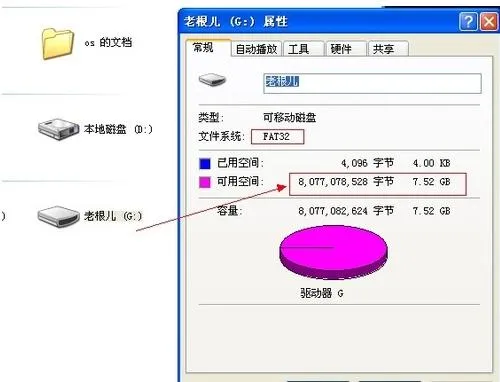
u盘显示空间已满如何处理|磁盘空间已满怎么解决
u盘显示空间已满如何处理|磁盘空间已满怎么解决,已满,磁盘空...

固态硬盘分区为什么要4k对齐|如何查看ssd硬盘是
固态硬盘分区为什么要4k对齐|如何查看ssd硬盘是否4k对齐,对齐...

怎么更改分区类型为mbr|快速查看硬盘使用的分区
怎么更改分区类型为mbr|快速查看硬盘使用的分区类型,类型,硬...



